Abonnementen die deze functie ondersteunen: Business Enterprise
Met de functie URL Mapping in de kennisbankwidget kunt u de weergave van specifieke artikelen en categorieën aanpassen op basis van de pagina's die uw eindgebruikers bezoeken. Deze functionaliteit verbetert niet alleen de gebruikerservaring door gebruikers naar relevante inhoud te leiden, maar stelt u ook in staat om de kennisbankwidget op bepaalde URL's te verbergen of een zoekbalk te bieden met aangepaste tijdelijke aanduidingen, zodat gebruikers kunnen vinden waar ze naar moeten zoeken.
URL-toewijzing gebruiken
Als u URL-toewijzing wilt configureren, voert u specifieke acties uit in de kennisbankwidget voor aangewezen URL's.
Acties
Er zijn vier acties die u kunt uitvoeren met URL-toewijzing:
Toon artikel: Geeft één artikel weer op de opgegeven URL.
Toon lijst van artikelen: Geeft een lijst aan van geselecteerde artikelen onder de sectie Aanbevolen in de Knowledge Base-widget op de opgegeven URL.
Toon zoekresultaten: Hiermee kunt u een specifieke zoekterm instellen om query's uit te voeren in uw kennisbank, waarbij relevante zoekresultaten worden geretourneerd op de opgegeven URL.
Widget verbergen: Hiermee voorkomt u dat het pictogram van de Knowledge Base-widget wordt weergegeven op de opgegeven URL.
U kunt deze acties vinden op het tabblad URL-toewijzing of bij het bewerken van een bestaande toewijzing.
NOTITIE
URL-toewijzing werkt alleen als de Knowledge Base-widget op uw site of in uw app is geïnstalleerd. Lees voor meer informatie het artikel op Installing the Knowledge base widget.
URL-parameters
Bij het configureren van de URL van de Knowledge Base-widget kunt u drie typen parameters opnemen:
Tekst opnemen:
/thisis/a/pathQuery opnemen:
?animal=bearVoeg hash toe:
#inbox
U kunt ook de wisselknop Is Regex inschakelen om reguliere expressies op te nemen in uw URL-configuraties.
URL-toewijzing toevoegen aan uw widget
Volg deze stappen om de gewenste widget in uw kennisbanksite te integreren:
Navigeer naar de Knowledge Base-widget () in de linkernavigatiebalk van uw Knowledge base portal.
Klik op het tabblad URL-toewijzing .
Klik op Nieuwe URL-toewijzing en geef het volgende op:
Naam - De naam van de URL-toewijzing wordt alleen weergegeven in het URL-toewijzingsrecord in Document360
URL-structuur : selecteer het gewenste URL-parametertype (Pad opnemen/Query opnemen/Hash opnemen). U moet ten minste één URL-parameter inschakelen
Typ de URL in waarop u het artikel/de categorie wilt weergeven of de actie wilt laten plaatsvinden.
NOTITIE
Uw domeinnaam wordt niet opgenomen in het URL-pad. Uw URL-pad zou bijvoorbeeld
https://document360.com/ebook/rapid-guide-to-launch-your-knowledge-base/zijn/ebook/rapid-guide-to-launch-your-knowledge-base/Actie - Selecteer de gewenste actie.
Werkruimte selecteren - Selecteer de gewenste versie (als u meerdere versies heeft).
Taal naar - Selecteer de gewenste taal (als u meerdere talen heeft).
Artikel om weer te geven - Selecteer in de zoekbalk de artikelen/categorieën die u wilt weergeven in uw kennisbankdocumentatie.
NOTITIE
Mapcategorieën zijn niet beschikbaar om te selecteren. Alleen pagina- en indexcategorietypen zijn beschikbaar om te selecteren.
Klik op Maken.
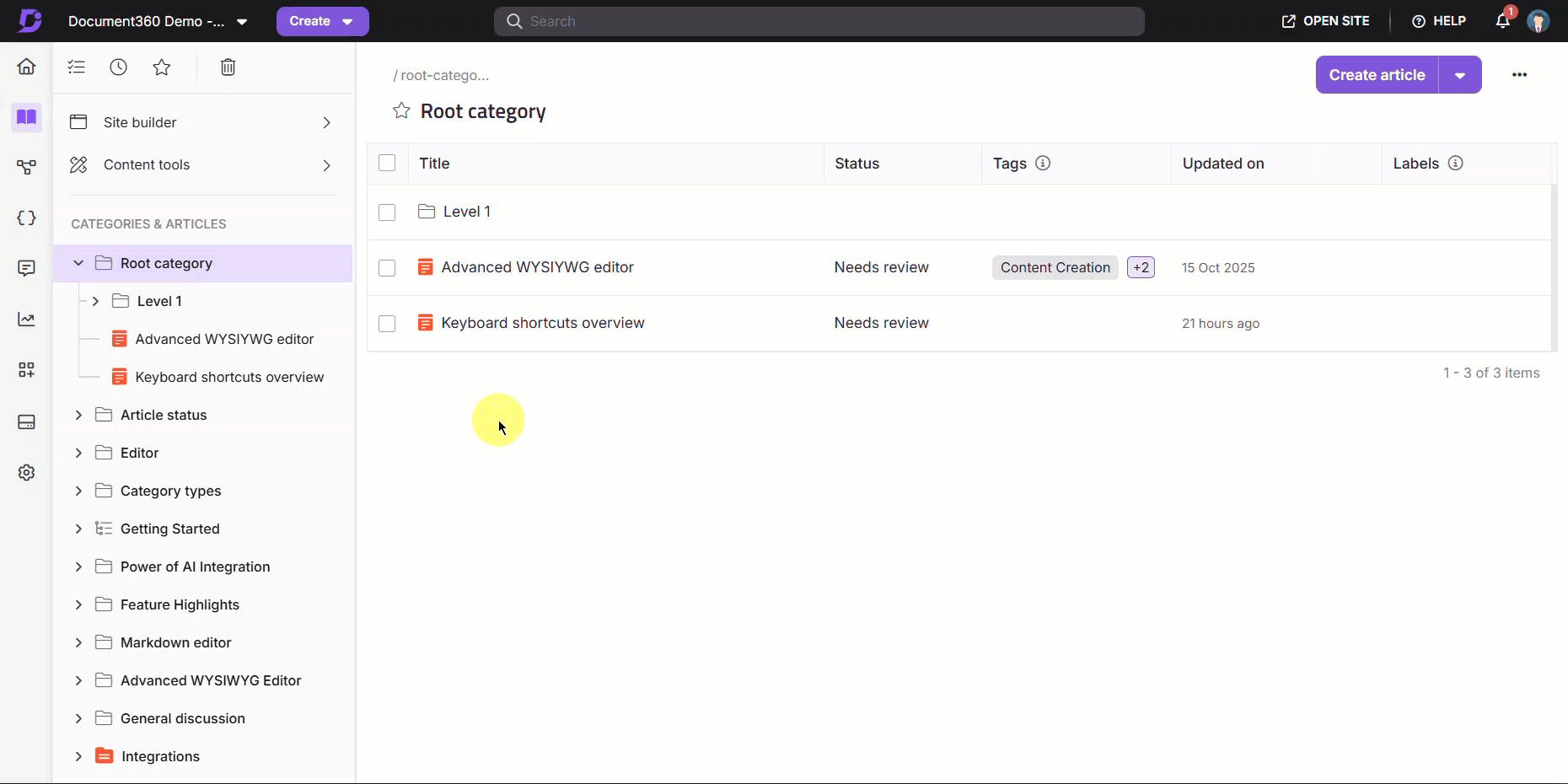
Zodra een eindgebruiker het door u opgegeven URL-pad opent en de Knowledge Base-widget opent, krijgt hij het toegewezen artikel/de toegewezen categorie. Deze informatie blijft consistent terwijl ze navigeren tussen de tabbladen van de Knowledge Base-widget binnen dezelfde versie en taal.
Contextuele AI-assistentie configureren
Met de optie Contextuele AI-ondersteuning kunt u AI-gestuurde prompts weergeven in de Knowledge Base-widget. Op basis van uw configuratie kunnen deze prompts worden weergegeven wanneer gebruikers op een knop klikken of automatisch wanneer ze een specifieke pagina openen, samen met het antwoord op de prompts.
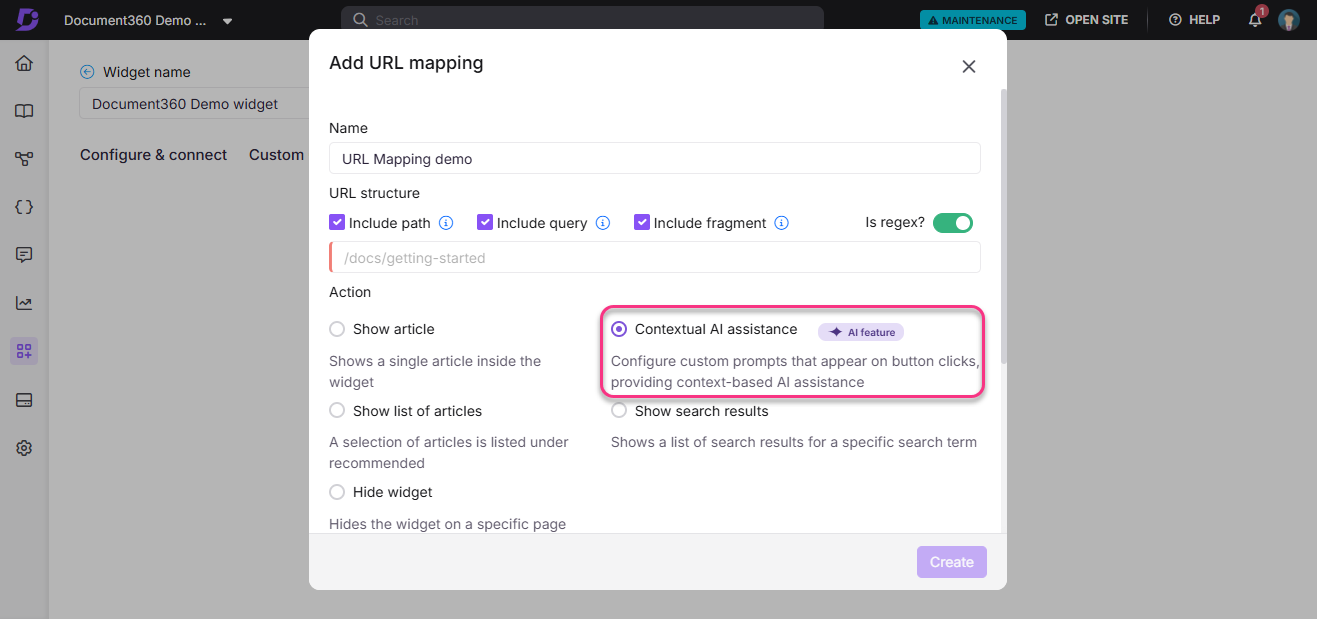
NOTITIE
Als u contextuele AI-ondersteuning wilt configureren, moet u ervoor zorgen dat AI-ondersteunend zoeken is ingeschakeld voor de widget.
Inzicht in typen prompts
U kunt contextuele AI-ondersteuning op twee manieren configureren.
Prompts op basis van knoppen
Prompts op paginaniveau
Prompts op basis van knoppen
Gebruik deze optie om contextbewuste hulp weer te geven wanneer lezers op specifieke knoppen op uw website of in uw app klikken.
Elke prompt die u toevoegt, genereert een unieke triggersleutel.
De prompt wordt automatisch gevalideerd wanneer u op Enter drukt om te bevestigen of er een antwoord is gevonden in uw verbonden bronnen.
U kunt een bestaande knop bijwerken door het aangepaste kenmerk
d360AIHelptoe te voegen met de triggersleutel als waarde, of een nieuwe knop maken door het installatiecodefragment te kopiëren en in uw HTML te plakken.Wanneer op de knop wordt geklikt, wordt de widget automatisch geopend en wordt de geconfigureerde AI-prompt weergegeven met het bijbehorende antwoord.
U kunt maximaal 5 knop-prompttoewijzingen per URL configureren.
Als er meerdere knoppen op dezelfde pagina zijn geconfigureerd:
De prompt voor de aangeklikte knop wordt als eerste weergegeven.
Prompts van andere knoppen worden in de widget weergegeven als gerelateerde of voorgestelde query's.
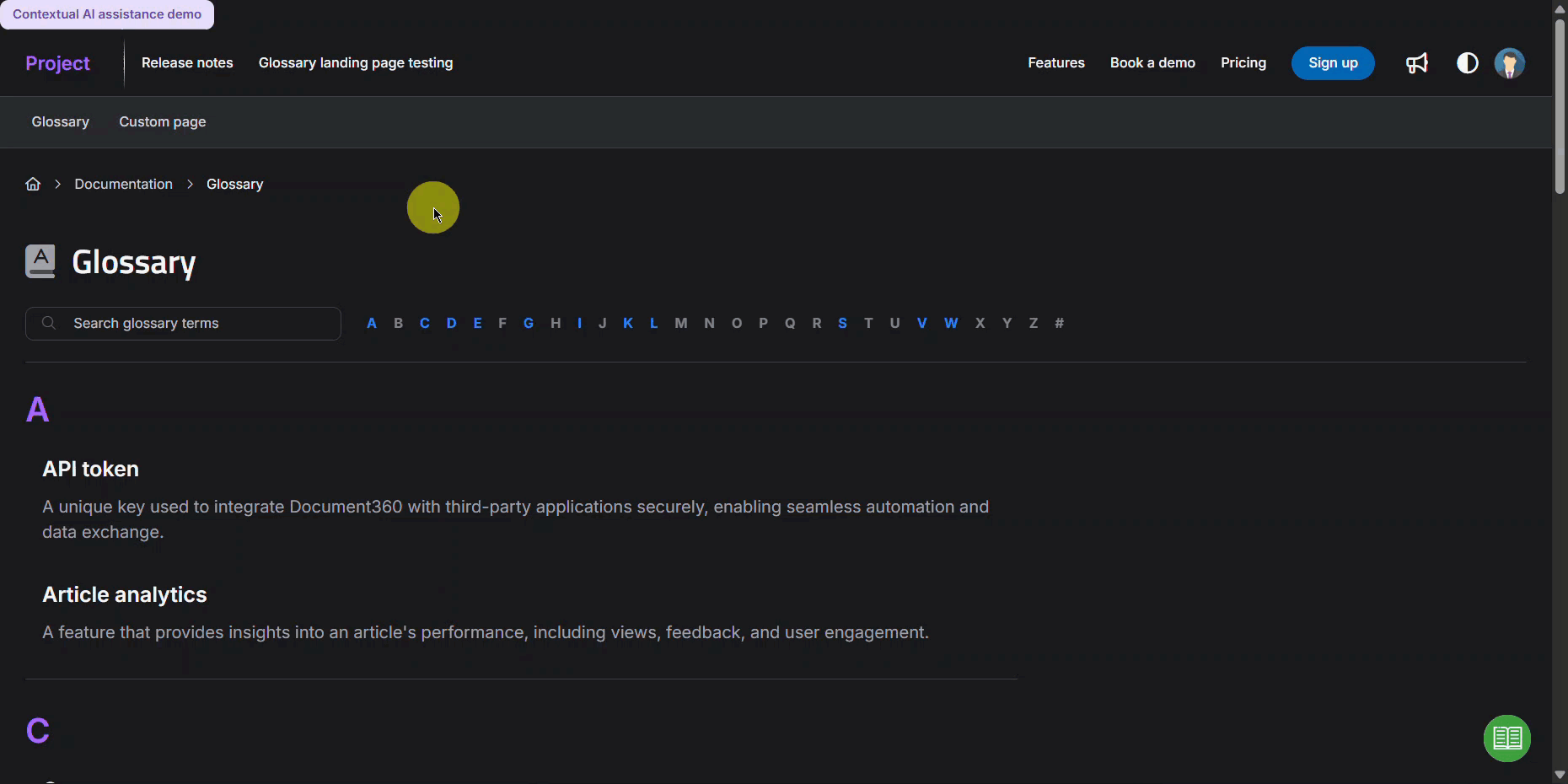
Prompts op paginaniveau
Gebruik deze optie om automatisch AI-gestuurde hulp te bieden wanneer gebruikers een specifieke pagina openen, zonder dat er interactie met de knop nodig is.
Als u deze optie wilt kiezen, selecteert u Vragen op paginaniveau inschakelen tijdens de configuratie van contextuele AI-ondersteuning.
Voeg een of meer prompts toe die worden geactiveerd wanneer gebruikers de geconfigureerde URL openen. De prompt wordt automatischgevalideerd door op Enter te drukken om te bevestigen of er een antwoord is gevonden in uw verbonden bronnen.
U kunt maximaal 5 prompts per paginatoevoegen.
De eerste prompt wordt weergegeven als de primaire vraag.
Overige prompts worden weergegeven als voorgestelde query's.
Prompts toevoegen, valideren en verwijderen
Voor prompts op basis van knoppen
Laat in de sectie Contextuele AI-ondersteuning configureren de prompt op paginaniveau inschakelen uitgeschakeld.
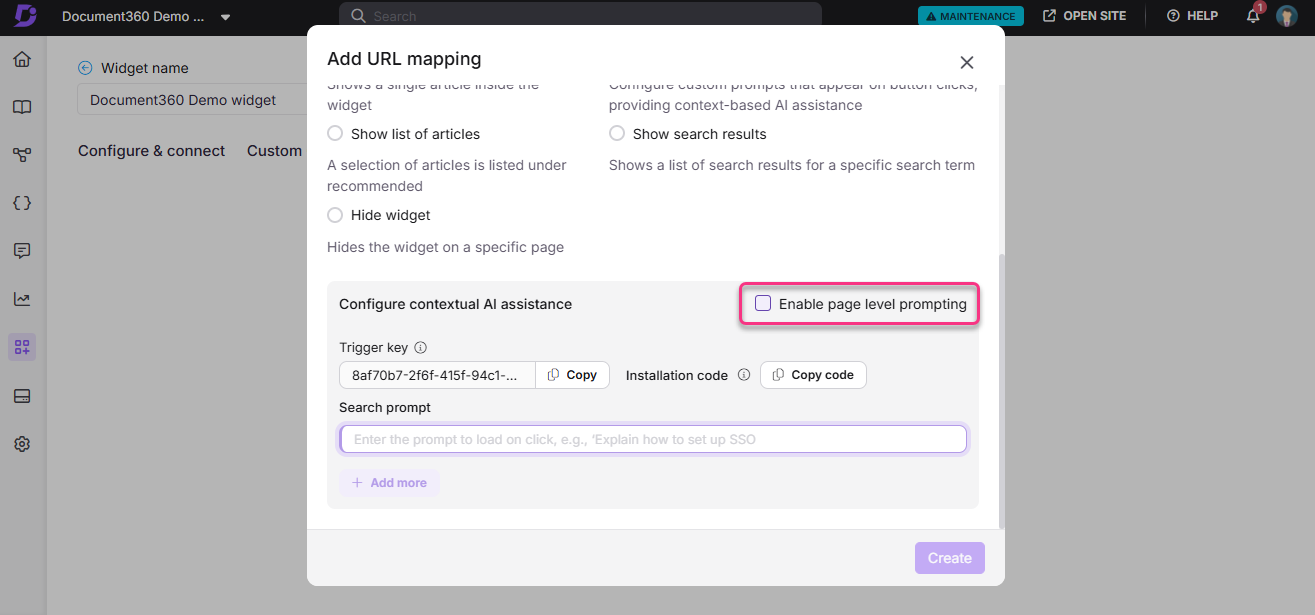
Voer vervolgens de zoekprompt in.
Druk op Enter om de prompt te valideren.
Als het systeem een antwoord vindt, wordt Antwoord gevonden naast de prompt weergegeven als een groen label.
Als er geen overeenkomend resultaat wordt gevonden, geeft het systeem Antwoord niet gevonden weer als een rood label.
Als u een bestaande knop bijwerkt, kopieert u de triggersleutel en voegt u deze toe aan de code van de bestaande knop met behulp van het
d360AIHelpattribuut.Bijvoorbeeld
<button d360AIHelp="no6gNpyDqtyBhCVFMhYDXhugZ">Need help?</button>
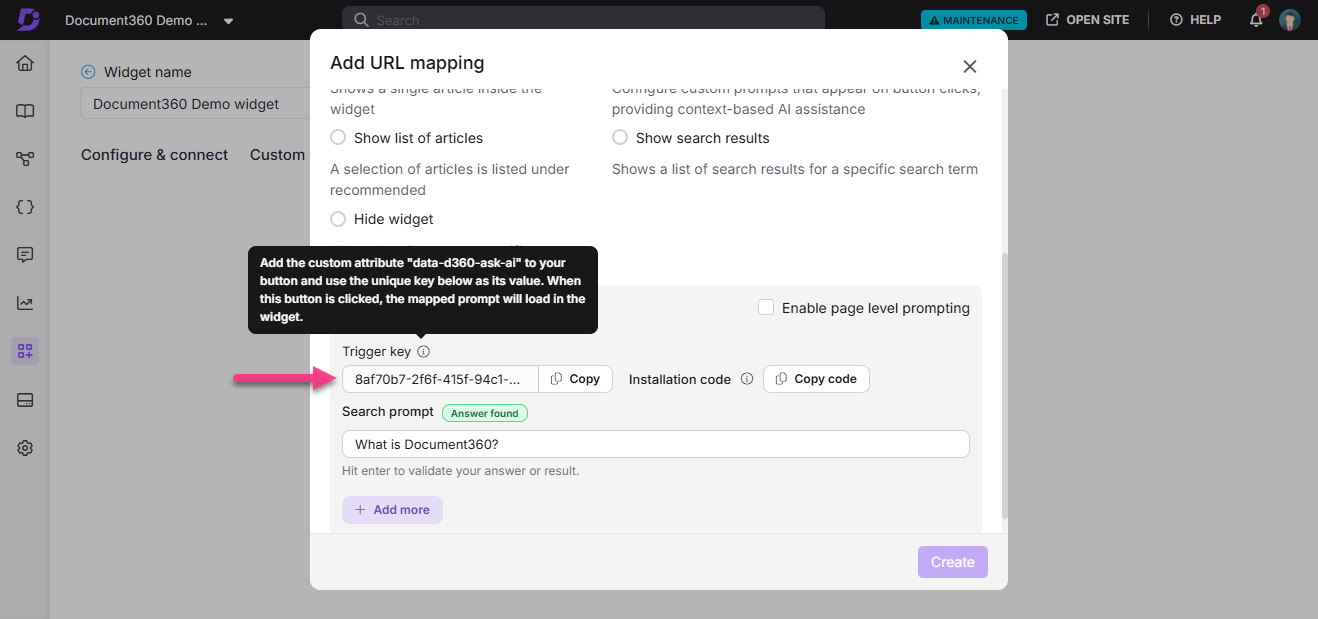
Als u een nieuwe knop maakt, klikt u op Code kopiëren naast Installatiecode om de nieuwe knop te maken en plakt u het fragment vervolgens in de HTML-code van uw pagina.
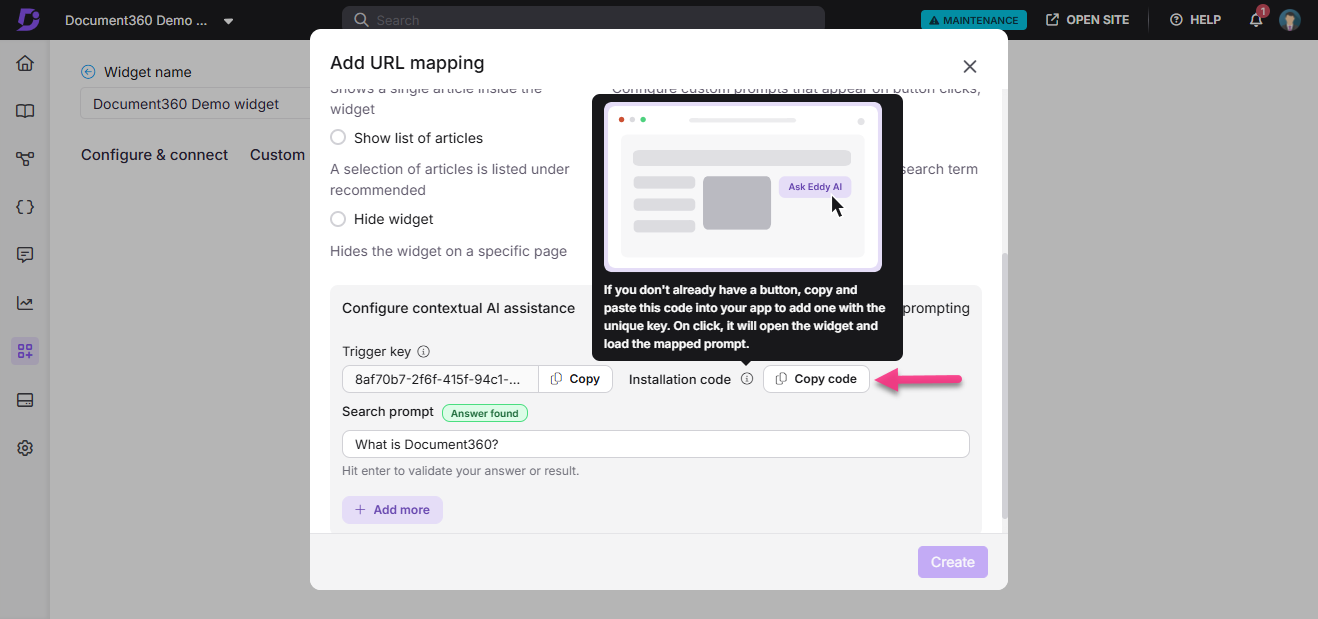
Als u nog een prompt op basis van knoppen wilt toevoegen, klikt u op Meer toevoegen en herhaalt u het proces.
Als u een prompt wilt verwijderen, klikt u op Verwijderen naast de betreffende vermelding.
Voor prompts op paginaniveau
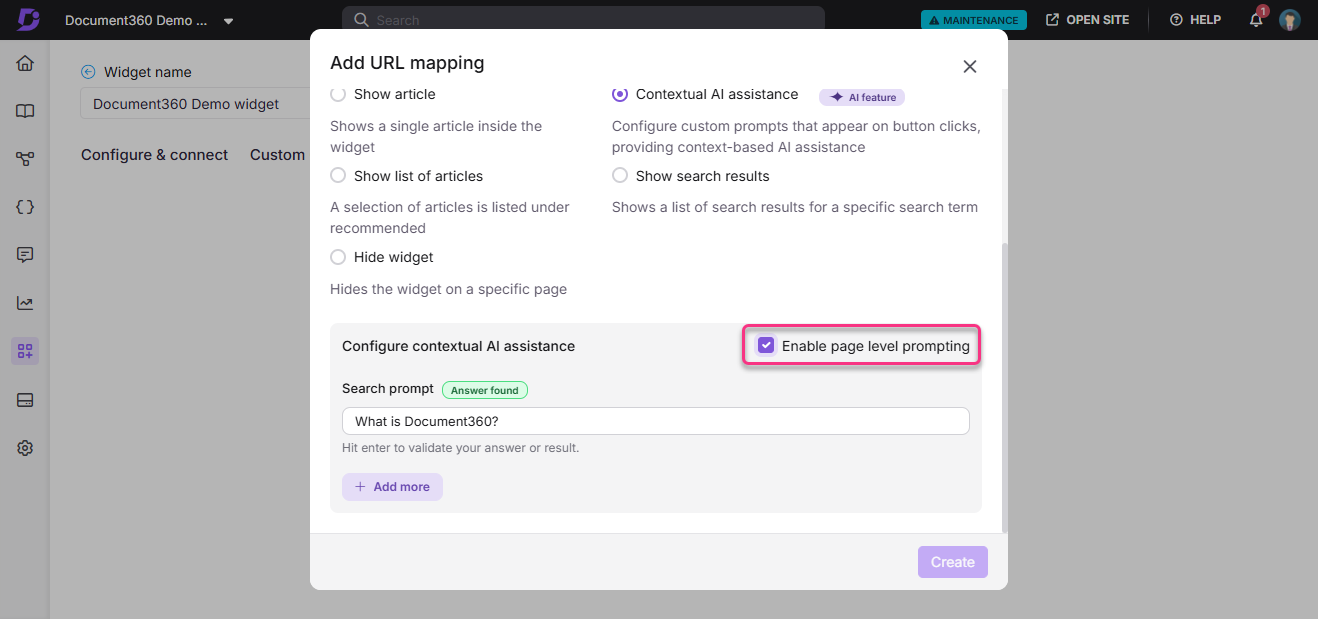
Schakel het selectievakje Vragen op paginaniveau inschakelen in.
Voer in het veld Zoekprompt uw zoekopdracht in.
Druk op Enter om de prompt te valideren.
Als het systeem een antwoord vindt, wordt Antwoord gevonden naast de prompt weergegeven als een groen label.
Als er geen overeenkomend resultaat wordt gevonden, geeft het systeem Antwoord niet gevonden weer als een rood label.
Als u nog een prompt wilt toevoegen, klikt u op Meer toevoegen en voert u een nieuwe query in. Herhaal dit totdat u maximaal vier prompts voor die URL heeft toegevoegd.
Als u een prompt wilt verwijderen, klikt u op Verwijderen naast het promptveld.
Nadat u prompts op knopbasis of op paginaniveau hebt geconfigureerd, klikt u op Maken.
U kunt standaardacties voor URL-toewijzing (zoals Artikel weergeven) combineren met contextuele AI-hulp voor verschillende URL's om een op maat gemaakte, intelligente gebruikerservaring te bieden.
URL-toewijzing bewerken
Een bestaande URL-toewijzing wijzigen:
Navigeer naar de Knowledge Base-widget () in de linkernavigatiebalk van uw Knowledge base portal.
Plaats de muisaanwijzer op de gewenste Knowledge Base-widget en klik op het pictogram Bewerken ().
Op het tabblad URL-toewijzing vindt u de lijst met beschikbare URL-toewijzingen.
Plaats de muisaanwijzer op de gewenste URL-toewijzing en klik op het pictogram Bewerken ().
Het deelvenster URL-toewijzing bijwerken verschijnt.
Werk de gewenste informatie bij en klik op Bijwerken.

URL-toewijzing verwijderen
U kunt een ingestelde URL-toewijzing verwijderen.

Navigeer naar de Knowledge Base-widget () in de linkernavigatiebalk van uw Knowledge base portal.
Plaats de muisaanwijzer op de gewenste Knowledge Base-widget en klik op het pictogram Bewerken ().
Op het tabblad URL-toewijzing vindt u de lijst met beschikbare URL-toewijzingen.
Plaats de muisaanwijzer op de gewenste URL-toewijzing en klik op het pictogram Verwijderen ().
Klik op Ja in de bevestigingsprompt Verwijderen .
Instellingen voor URL-toewijzing
U kunt het gedrag van de Knowledge Base-widget definiëren voor URL's die geen geconfigureerde toewijzing hebben. Door dit gedrag te definiëren, kunt u de gebruikerservaring en de toegankelijkheid van de documentatie verbeteren.

Navigeer naar de Knowledge Base-widget () in de linkernavigatiebalk van uw Knowledge base portal.
Klik op het tabblad Configureren en verbinden .
Vouw onder het gedeelte Besturingselementen instellen het gedeelte Instellingen voor URL-toewijzing uit.
Selecteer de gewenste optie:
Navigeer naar de pagina Help/Knowledge Base: Selecteer deze optie om het artikel/de categorie weer te geven op het tabblad Pagina Help of Knowledge Base in de Widget.
Breng geen wijzigingen aan in de bestaande instellingen: Selecteer deze optie om het laatst geopende artikel/categorie in de widget weer te geven.
Klik op Opslaan.
Basis URL-overeenkomsten
Inzicht in URL-matching is cruciaal voor effectieve URL-mapping. Een regex voor algemeen gebruik voor het matchen van typische URL's ziet er als volgt uit:
^https?://?[a-zA-Z0-9.-]+/[a-zA-Z0-9/._-]*??[a-zA-Z0-9=&._-]*?#[a-zA-Z0-9_-]*?$Uitleg van de onderdelen
^https?://?: Komt overeen met het protocol (bijv.http://ofhttps://). Het?maakt het protocol optioneel.NOTITIE
Zorg ervoor dat u een achterwaartse schuine streep (\) toevoegt voor elke schuine streep (/) tijdens het testen van uw URL op https://regex101.com.
[a-zA-Z0-9.-]+: Komt overeen met de domeinnaam, inclusief letters, cijfers, punten (.) en koppeltekens (-)./[a-zA-Z0-9/._-]*?: Komt overeen met het pad na het domein, waarbij schuine strepen, alfanumerieke tekens, punten, onderstrepingstekens en koppeltekens zijn toegestaan.?[a-zA-Z0-9=&._-]*?: Komt overeen met optionele queryparameters (bijv.?key=value), waardoor dit onderdeel optioneel is.#[a-zA-Z0-9_-]*?: Komt overeen met het fragment (bijvoorbeeld#section), wat ook optioneel is.
Voorbeelden van URL-toewijzing met behulp van Regex
Specifieke URL-structuren in kaart brengen
In de volgende tabel ziet u hoe u URL-toewijzingen configureert voor bepaalde URL-patronen. Deze configuraties zorgen voor nauwkeurige overeenkomsten op basis van het URL-pad of de querystructuur.
URL-structuur | Configuratie van URL-toewijzing |
|---|---|
|
|
|
|
Voorbeeld overeenkomsten
/buckets/buckets?isCreatingBucket/buckets?isCreatingBucket=true
Als u een URL-patroon zoals /users/{id}, wilt toewijzen, gebruikt u:
^/users/[0-9]+$Hiermee wordt een gebruikers-ID dynamisch vastgelegd.
Voorbeeld overeenkomsten
/users/123/users/456
URL's toewijzen met queryparameters
Voor URL's zoals /search?q={query}, zou de regex zijn:
^/search?q=[a-zA-Z0-9]+$Voorbeeld overeenkomsten
/search?q=apple/search?q=123abc
URL's toewijzen met optionele parameters
Voor een URL-patroon zoals /products/{category}/{id}, waarbij de categorie optioneel is:
^/products/[a-zA-Z]+?/[0-9]+$Voorbeeld overeenkomsten
/products/123/products/electronics/123
URL's toewijzen met een jokerteken of meerdere paden
Voor /blog/*:
^/blog/.*?$Voorbeeld overeenkomsten
/blog/blog/how-to-code/blog/2021/10
URL's toewijzen aan subdomeinen
Voor URL's van subdomeinen:
^https?://?[a-zA-Z0-9-]+.example.com$Voorbeeld overeenkomsten
http://blog.example.comhttps://shop.example.com
Combineren van meerdere componenten
Om complexere URL-toewijzingen af te handelen, kunt u de verschillende componenten naar behoefte combineren. De uitgebreide regex die een URL koppelt aan een optioneel protocol, domein, pad, queryparameters en fragment ziet er als volgt uit:
^https?://?[a-zA-Z0-9.-]+/[a-zA-Z0-9/._-]*??[a-zA-Z0-9=&._-]*?#[a-zA-Z0-9_-]*?$Veelgestelde vragen
Hoe kan ik de paginahulp en de zoekbalk uit de widget verwijderen wanneer URL-toewijzing voor één artikel is geconfigureerd?
Ga als volgt te werk om de paginahulp en de zoekbalk uit de widget te verwijderen wanneer URL-toewijzing voor één artikel is geconfigureerd:
Navigeer naar Widget () in de Knowledge Base-portal.
Beweeg de muisaanwijzer over de gewenste widget en klik op het pictogram Bewerken ().
Plak de meegeleverde code op het tabblad Aangepaste CSS:
li#page-help-tab { display: none; } .article-header .article-back-icon { display: none; } .search-container { display: none !Important; }Plak de meegeleverde code op het tabblad Aangepast JavaScript :
setTimeout(function() { $('.search-container').hide();}, 2000); setTimeout(function() { $("#knowledge-base-tab").click();}, 2000);Klik op Opslaan.
Hiermee worden het Help-tabblad en de zoekbalk van de pagina in de widget op de Knowledge Base-site verborgen wanneer URL-toewijzing voor één artikel is geconfigureerd.
Hoe kan ik de updates direct in de KB-widget zien nadat ik een URL-kaart heb toegevoegd of bijgewerkt?
De updates worden om prestatieredenen in de cache van de server opgeslagen en worden elke 15 minuten automatisch vernieuwd. Als u de wijzigingen echter onmiddellijk wilt zien, kunt u de applicatiecache wissen.
Waarom lijkt een geconfigureerde URL-toewijzing verbroken?
De URL-toewijzing zou worden verbroken als gevolg van wijzigingen in de configuratie van de 'Filter widget content' in het tabblad 'Installatie en installatie'. Controleer de URL-toewijzing en werk de configuratie bij.
Wat is URL-toewijzing?
Met URL-mapping kunt u specifieke artikelen en categorieën laten verschijnen in de kennisbankwidget, afhankelijk van de pagina waarop de eindgebruiker zich bevindt. U kunt URL-toewijzing ook gebruiken om de Knowledge Base-widget op een specifieke URL te verbergen of een zoekbalk met een aangepaste tijdelijke aanduiding te bieden om eindgebruikers in de juiste richting te wijzen over wat ze moeten zoeken.
Kan ik reguliere expressies (regex) toevoegen aan URL-toewijzing?
U kunt reguliere expressies in uw URL opnemen door de wisselknop Is Regex in te schakelen.
Wat is regex?
Regex, een afkorting van 'reguliere expressie', is een reeks tekens die een zoekpatroon definieert dat wordt gebruikt om tekstreeksen te matchen en te manipuleren.
U kunt bijvoorbeeld regex gebruiken om één URL-toewijzing te configureren voor meerdere artikelen met vergelijkbare URL's. Overweeg een scenario waarin u URL-toewijzing wilt configureren voor de volgende artikelen met de basis-URL 'https://example.com/docs/drive':
https://example.com/drive-Generalhttps://example.com/drive-settingshttps://example.com/drive-functionAhttps://example.com/drive-functionBhttps://example.com/drive-functionChttps://example.com/drive-functionDhttps://example.com/drive-functionE
Zonder regex zou u voor elke URL afzonderlijke URL-toewijzingen moeten toevoegen. Door regex in te schakelen, kunt u echter met één URL toewijzing toevoegen: Selecteer de optie "Pad opnemen" en voeg toe docs/drive in het URL-veld. U kunt regex gebruiken om een efficiënter en gestroomlijnder kaartproces te hebben.
Kan ik URL-toewijzing voor categorieën toevoegen?
Ja, u kunt URL-toewijzing voor categorieën toevoegen. Het is alleen van toepassing op pagina- en indexcategorieën.